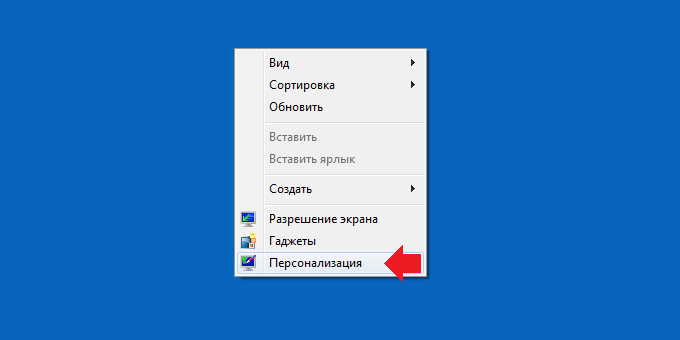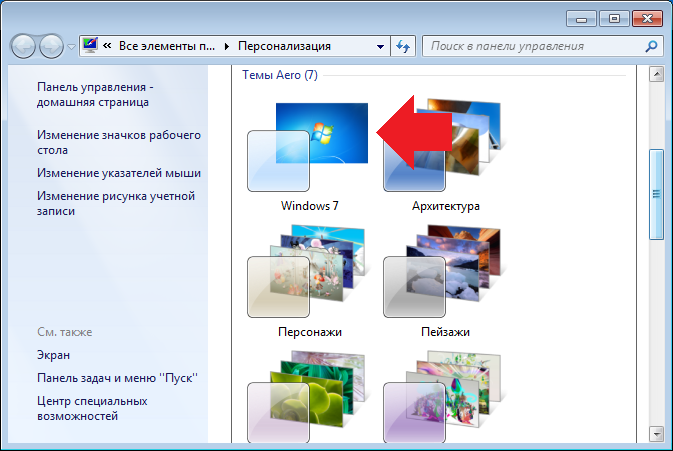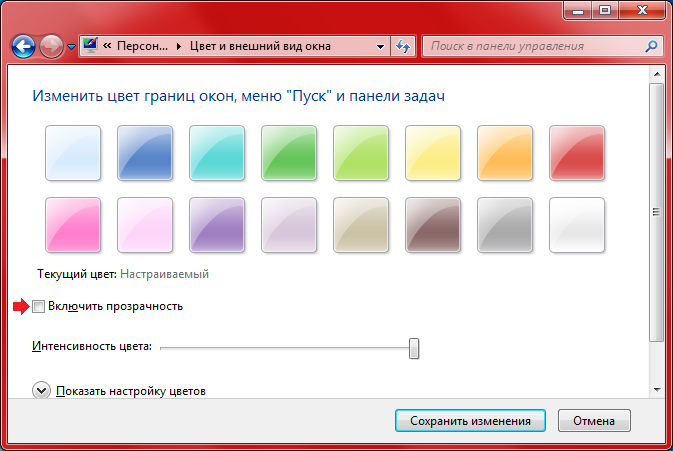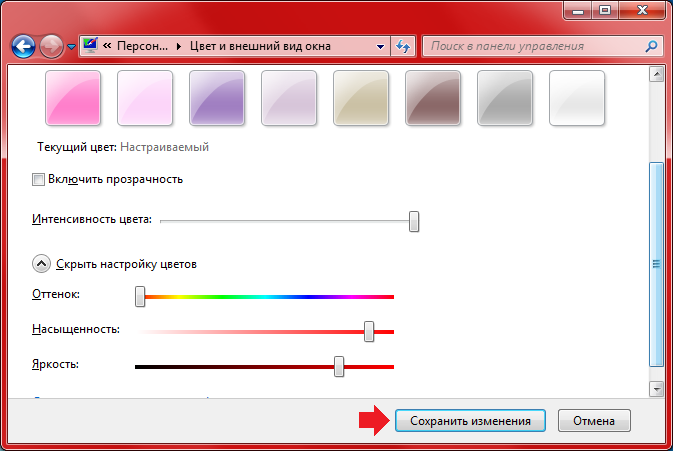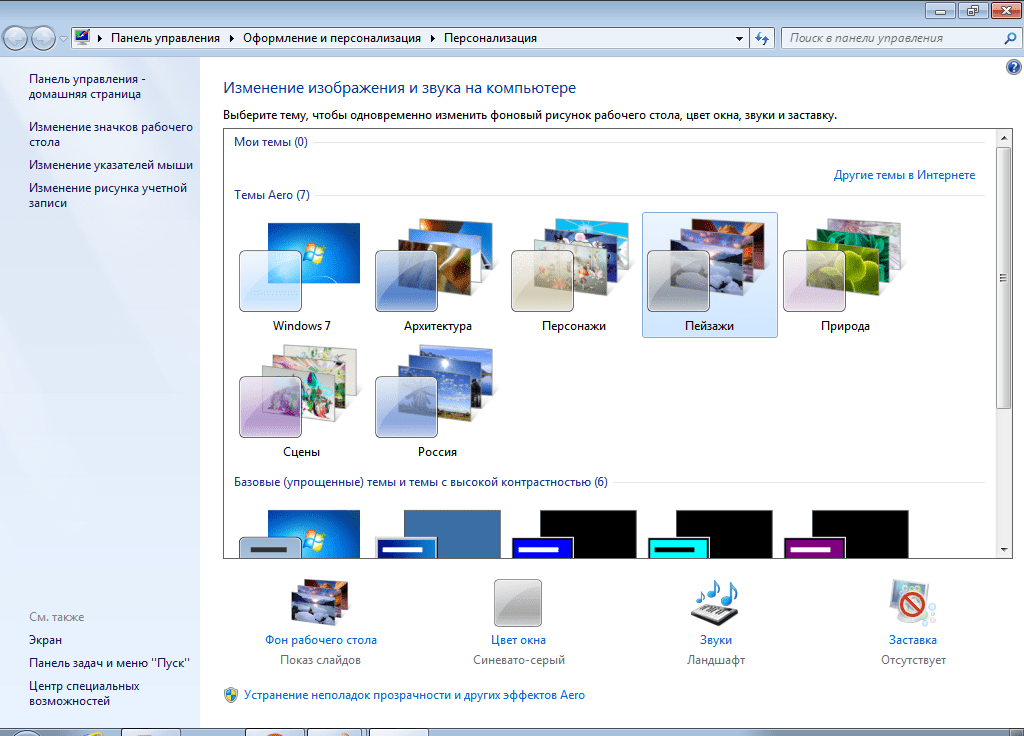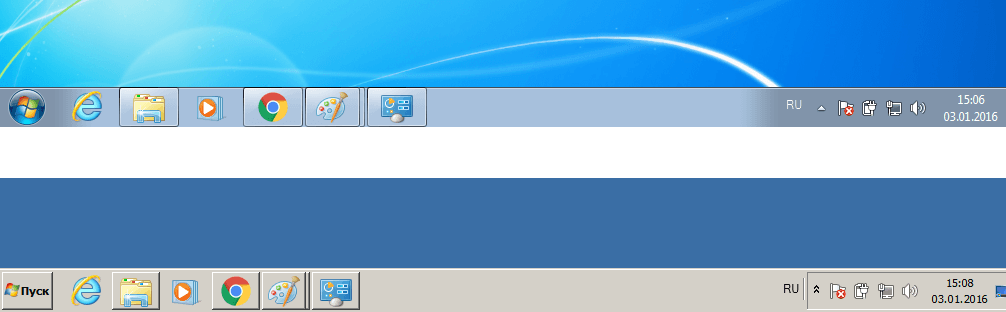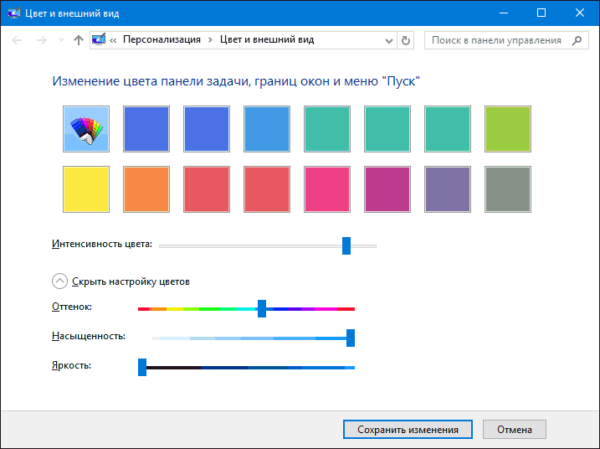не меняется цвет окна в windows 7
Почему не меняется тема в Windows 7? Основные причины и варианты их решения.
Здравствуйте, дорогие читатели.
По сравнению с прошлыми версиями ОС от Microsoft, седьмая удивила наличием функциональных инструментов, позволяющих всевозможными способами менять оформление. Пользователи могут выбрать фон, звуки, цвет окон и даже их прозрачность. Но некоторые встречаются с ситуацией, когда на компьютере не меняется тема на Windows 7. Это может быть связано с разными причинами. Более подробно мы разберем их в статье, а также попробуем повлиять на ситуацию.
Содержание статьи
Причины проблем со сменой тем в Windows
Существует несколько основных факторов, почему не меняется оформление:
сборка ОС не поддерживает эту функцию;
недостаточный объем оперативной памяти или видеокарты.
Варианты решения проблемы
Если пользователи не могли изменить внешний вид операционки с самого начала – скорее всего проблема в редакции. Так, простые, типа «Домашняя базовая» и «Начальная», не позволяют делать этого. Дело в том, что в них не предусмотрена такая функция. Ранее я уже рассказывал, как с помощью стороннего ПО достичь желаемого результата. Вместе с тем, можно заменить имеющуюся ОС на более «продвинутую».
Другие же встречаются с ситуацией, когда, имея сборку «Максимальная» или «Профессиональная» вдруг по каким-то причинам перестает работать желаемый инструмент. Здесь вариантов может быть множество, самыми распространенными из которых являются вредоносные программы или недостаточная производительность оборудования. И если с первым все понятно, на последнем стоит остановиться и рассказать подробно.
Итак, некоторые пользователи виндовс 7 могут встретиться с ситуацией, когда в один момент у них отключается функция смены оформления. Обычно такое случается после того, как система проводит оценку установленного оборудования. По собственным причинам ОС решает, что у клиентов установлены недостаточно мощные компоненты (в частности оперативная память или видеокарта), и они попросту не смогут потянуть функцию Aero. А потому и решает выключить инструменты, которые напрямую зависят от этого.
Кроме того, подобное встречается, когда из-за загрязнения установленных элементов, они попросту не могут нормально работать. Решение простое – почистить от пыли, активные элементы и при необходимости смазать или заменить. Кстати, такие ситуации нередко сопровождаются появлением черного экрана и зависания системы.
Но как менять темы если система уже провела оценку оборудования? К сожалению, мне пока не удалось найти инструмента, позволяющего, откатить эту процедуру. А потому единственным решением в такой ситуации будет переустановка Win. При этом в будущем нужно отказаться от идеи проведения процедуры, которая привела к этому.
Вместе с тем может помочь и «Восстановление системы». Правда подтвердить действенность этого инструмента в данном случае я не могу, но попробовать стоит, ведь функция не требует каких-то кардинальных изменений. Итак, что делать? Нужно пройти несколько шагов:
Заходим в «Пуск» и «Стандартные».
Далее отправляемся в «Служебные». Здесь и находим нужный инструмент.
Запускаем его, выбираем подходящую точку, и нажимаем «Далее».
Потребуется некоторое время для процедуры.
После окончания перезагружаемся и проверяем.
Судя по сообщениям на различных форумах, многим пользователям это помогало справиться с проблемой.
Видео инструкция смене темы
Также можно попробовать восстановиться с помощью загрузочного диска. Более детально рассказано в статье Как сделать восстановление Windows 7 в соответствующем разделе.
Надеюсь, вы смогли найти решение своей проблемы. Подписывайтесь, и рассказывайте о блоге другим.
Как изменить цвет окон в Windows 7?
Знаете ли вы о том, что цвет окон в операционной системе Windows 7 можно менять по своему усмотрению? Правда, стоит отметить, что данный функционал недоступен на версиях Windows 7 Начальная и Windows 7 Домашняя базовая. Зато на всех остальных версиях описанный нами способ работает.
На рабочем столе кликните на правую клавишу мыши, чтобы открылось меню, в котором вам нужно кликнуть «Персонализация».
В нашем примере используется упрощенная тема, нам нужно использовать тему Aero, поэтому нажимаем на указанный стрелкой значок.
Если у вас используется Aero, пропустите этот пункт.
Все в том же окне «Персонализация» найдите пункт «Цвет окна» и нажмите на него.
Открылось окно персонализации и внешнего вида окон Windows 7. Снимите галочку рядом со строкой «Включить прозрачность», затем выберите подходящий оттенок.
Ниже есть настройка выбранных оттенков. По окончании не забудьте нажать на клавишу «Сохранить изменения».
Уважаемые пользователи! Если наш сайт вам помог или что-то в нем не понравилось, будем рады, если вы оставите комментарий. Заранее большое спасибо.
Как двумя способами изменить цвет панели задач Windows 7
Windows 7 дает большие возможности своему пользователю для персонализации. Обычное оформление окон со временем надоедает, поэтому люди начинают искать способы его изменения. В этой статье мы рассмотрим два пути настройки своего цветового стиля панели задач. Итак, приступим.
Путь первый: стандартные средства Windows 7
Для оформления внешнего вида, например, фона и окон, используются как официальные темы Microsoft, так и созданные самим пользователем. Нажмите правую кнопку мыши на свободном пространстве рабочего стола. В выпадающем списке необходимо выбрать строку «Персонализация»:
Появится окно с тремя разделами: Мои темы, Темы Aero и Базовые темы:
Первый раздел содержит в себе темы, созданные самим пользователем. Второй – используемые по умолчанию. Темы второго раздела, пожалуй, самые красивые. В третий раздел помещены упрощенные стили оформления, напоминающие своим внешним видом те, которые использовались в предыдущих версиях Windows. Здесь можно подобрать приятное Вам стилевое оформление. Темой по умолчанию установлена «Windows 7».
Теперь изменим тему, кликнув по соответствующей иконке, на «Классическая» из третьего раздела и посмотрим, как поменяется стиль.
Как видите, новое оформление гораздо строже и обладает меньшим количеством эффектов. Поэтому давайте вернем стандартную тему Windows 7.
Меняя темы можно произвести изменение фона панели, однако его цвет будет заранее определен. Теперь давайте попробуем изменить фон на тот, который нравится нам. Однако, стоит отметить, что это возможно не во всех версиях Windows 7. Наибольшие возможности открываются в версии Windows 7 Максимальная. Начальная же версия и вовсе лишена возможности широкой персонализации.
Вернемся, хоть и с этой оговоркой, к нашей задаче. Внизу окна расположена ссылка «Цвет окна». Давайте нажмем на неё:
Перед Вами откроется окно «Цвет и внешний вид окна». Стандартные средства Windows 7 Максимальная позволяют широко настроить необходимый нам цвет. Давайте подберем в ней что-то подходящее. Нажимаем кнопку Сохранить изменения :
Теперь наша панель задач выглядит вот так:
При нажатии кнопки «Цвет окна» может появиться окно такого вида:
в этом случае вам поможет специальное стороннее программное обеспечение.
Используем сторонние программы
В предыдущем способе менялась вся цветовая схема. Существуют ряд программ, позволяющие изменить фон только самой панели. Одной из таких программ является Taskbar Color Changer. Давайте сейчас поработаем с ней.
Скачайте нужную программу и запустите её в режиме Администратора:
Перед Вами откроется интерфейс программы:
Нажатием кнопки Определить цвет>> внизу панели можно вызвать дополнительную палитру:
Теперь наша панель выглядит вот так:
Стоит отметить, что этот способ позволяет поменять оформление панели задач вне зависимости от версии Windows, главное условие — использование темы с эффектами Aero и наличие последних обновлений видеокарты.
Итак, теперь Вы с легкостью сможете изменить цвет вашей панели. Мы рассмотрели изменение его с помощью двух способов: средствами Windows 7 и применением сторонних программ. Теперь каждый с легкостью будет настраивать своё оформление операционной системы.
Видео по теме
Тема оформления не изменяется.
После выхода из гибернации очень часто стиль оформления автоматически изменяется на Basic
Помогите пожалуйста. После выхода с гибернации комп очень часто стал автоматически менять стиль на.

Приобрёл недавно ноутбук Samsung R519. На нём установленная Windows 7 Home Basic. На мой взгляд.
Тема оформления
Когда то давно у меня были проблемы с делфи и я разбиралась с разрешениями и правами. Когда лазила.
Оранжевая тема оформления
Я начал делать тему оформления для Windows XP. Как вам то, что вы видите на картинке ниже?
а без переустановки никак?
можно какие-то темы с инета скачать, чтоб они применились?
Хм. а мне наоборот нравится классическая тема
Не по теме:
qvad,
Жестоко.
Таня969,
Может служба тем оформления не включена? Посмотри: Пуск/Панель управления/Администрирование/Службы. Ищи «Темы» или что-то в этом роде.
Я так понимаю, в окошке Персонализация все темы серые и не кликабельны? Хотя тогда бы Диспечер не поладок выдал бы ошибку «Служба тем не запущена». 
Как изменить цвета оформления в windows 7?
Слава богу разработчики windows 7 предоставили все таки пользователям возможность изменять цвета рамки рабочих окон, меню «Пуск», а также панели задач и других элементов.
Изменять цвета можно двумя путями, давайте рассмотрим вместе с вами оба этих пути.
Изменяем цвета через изменение темы
Когда вы выбираете новую тему, в операционной системе полностью меняется набор картинок, звуков и цветов(ладно хоть не запахов), которые составляют оформление вашего интерфейса. Каждая тема имеет свои определённые цвета для всех окон в системе.
Чтобы выбрать другую тему нужно войти в раздел, который отвечает за оформление внешнего вида системы – «Персонализация». Чтобы открыть этот раздел нужно перейти в меню «Пуск» и войти в «Панель управления».
Как изменить цвета оформления в windows 7
Ручное изменение цветов оформления
Если вам не нравятся только цвета в той теме, которая установлена в данный момент, их можно изменить вручную.
Чтобы это сделать, нам нужно также посетить «Панель управления» и забить в поисковую строку – «Изменение цветов оконного стекла».
Далее выберите тот цвет, который вам понравится, и настройте другие параметры, а затем нажмите кнопку «Сохранить изменения».
Стоит заметить, что если у вас все же не используется тема «Aero», то вместо рабочего окна «Цвет и внешний вид окна» у вас появится диалоговое окно с таким же названием, и вы не сможете воспользоваться полными возможностями оформления системы, которые имеются в windows 7.